Khi trạng thái online của chúng ta hiển thị, mọi người sẽ biết rằng chúng ta đang hoạt động trên ứng dụng Telegram. Điều này cũng xảy ra tương tự đối với những tài khoản khác, bạn có thể biết được là họ có đang truy cập vào Telegram hay không, trừ khi họ tắt trạng thái online. Vậy tắt trạng thái online để làm gì, và làm thế nào để tắt trạng thái online trên Telegram? Đừng bỏ lỡ bài viết dưới đây nhé!

Tắt trạng thái online trên Telegram để làm gì?
Để tránh người khác làm phiền bạn vào ngày cuối tuần, hoặc khi bạn đang trong kỳ nghỉ nào đó và chỉ muốn một mình, bạn có thể tắt trạng thái online trên Telegram. Khi đó, người gửi tin nhắn sẽ chỉ nghĩ là bạn đang không online và chưa đọc được tin nhắn, chứ không biết là bạn không muốn để tâm tới.
Hướng dẫn thực hiện
Bước 1: Truy cập và đăng nhập vào tài khoản Telegram của bạn trên thiết bị cá nhân (điện thoại/ máy tính/ máy tính bảng)Ở đây, chúng tôi sử dụng Telegram PC. Nhấn chọn Settings (Cài đặt).
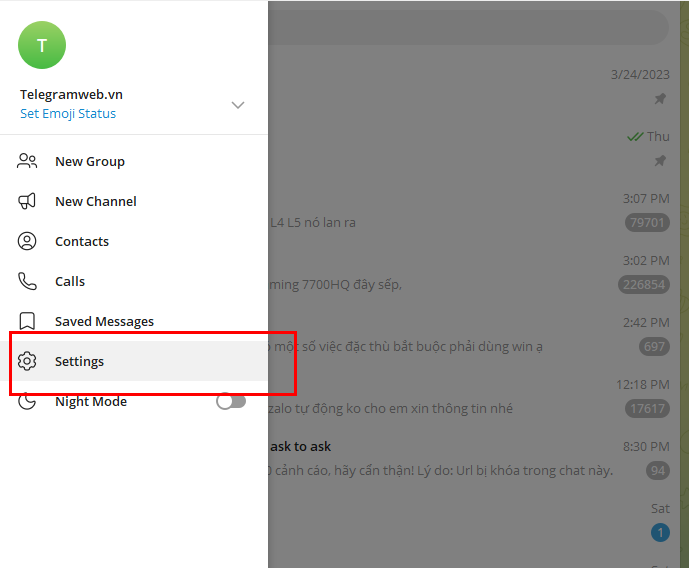
Bước 2: Trong giao diện mới hiện ra, nhấn chọn Privacy and Security (Riêng tư và bảo mật), sau đó tại mục Last seen & Online (Lần cuối thấy & đang hoạt động)
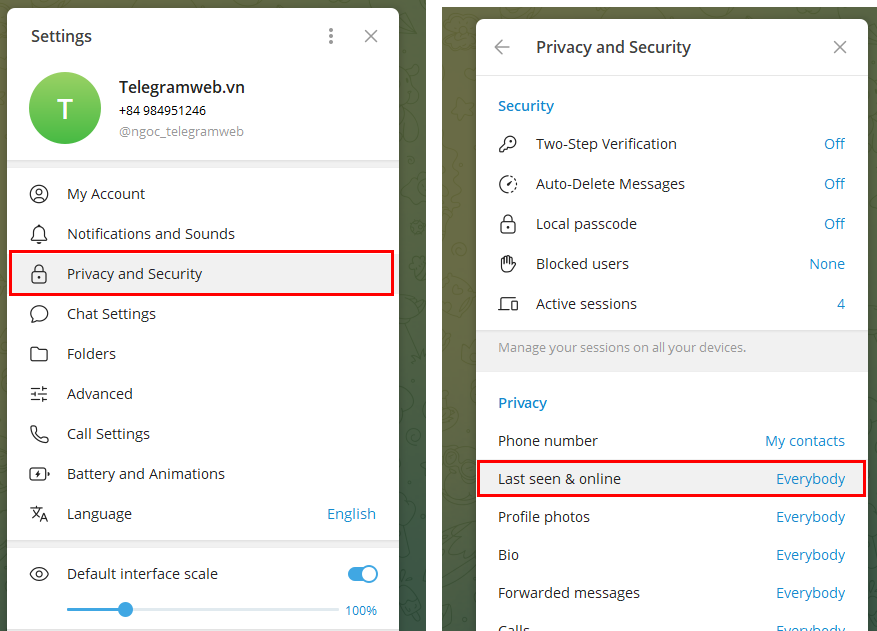
Tại bước này, bạn sẽ gặp phải các tùy chọn khác nhau:
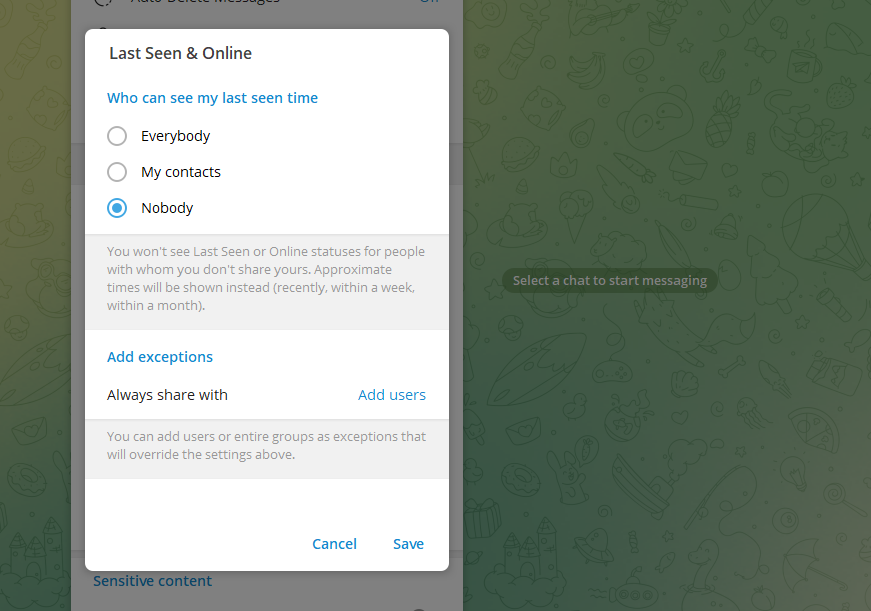
- Everybody (Mọi người): Bất kỳ ai cũng có thể thấy trạng thái hoạt động của bạn
- My contact (Liên hệ của tôi): Chỉ những liên hệ có trong danh bạ của bạn mới có thể nhìn thấy trạng thái hoạt động của bạn.
- Nobody: Không ai có thể thấy rằng bạn đang hoạt động
- Add exception (Ngoại lệ): Chỉ những người bạn chọn có thể thấy/ không thấy trạng thái online của bạn.
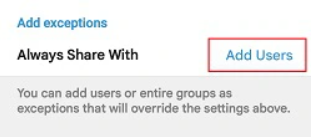
Chọn trạng thái bạn muốn và sau đó Save lại nhé
Sau khi ẩn trạng thái online của mình trên Telegram, bạn cũng không thể biết được rằng người khác có đang online hay không. Chúc các bạn thực hiện thành công!
HIện nay, trên các nhóm học tập như Duolingo hoặc Vioedu vẫn thường sử dụng Telegram để trao đổi. Tuy nhiên. Việc để trạng thái online nhiều khi bị làm phiền và phương án đơn giản là để trạng thái Offline để tránh bị làm phiền. Nếu bạn đang gặp phải tình trạng tương tự thì có thể tham khảo nhé
Leave a Reply